iPhone 15 알람이 작동하지 않는 문제가 발생했나요? 귀하의 대답이 '예'라면 올바른 위치에 오신 것입니다.
Apple 제품은 보안, 정확성, 더 높은 성능으로 인기가 높습니다.
그러나 때로는 이러한 제품에도 기술적인 문제와 오류가 발생합니다. 최근 일부 iPhone 사용자가 iPhone 15 알람이 작동하지 않는 문제를 겪고 있는 것으로 나타났습니다.
이는 시간에 맞춰 걷는 것을 방해하기 때문에 실망스러운 문제입니다.
동일한 문제가 발생하더라도 걱정하지 마세요. 저희가 도와드리겠습니다.
이 가이드에서는 iPhone 15 알람이 작동하지 않는 이유와 이 문제를 해결하는 방법을 알아봅니다.
iPhone 15 알람이 작동하지 않는 이유는 무엇입니까?
iPhone 15 알람이 작동하지 않는 데에는 여러 가지 이유가 있을 수 있습니다. 가장 일반적인 이유는 다음과 같습니다.
- 장치 볼륨이 낮습니다.
- 잘못된 날짜나 시간에 알람을 설정했습니다.
- 날짜를 잘못 선택하셨습니다.
- 오래된 버전의 시스템 소프트웨어를 실행하고 있습니다.
- 문제를 일으키는 버그와 결함.
그러나 iPhone 15 알람이 작동하지 않는 문제가 있는 경우 아래 방법을 사용하여 문제를 해결할 수 있습니다.
더 이상 고민하지 말고 시작해 보겠습니다.
iPhone 15 알람이 작동하지 않는 문제를 해결하는 방법
iPhone 15 알람이 작동하지 않는 문제를 해결하려면 다음 방법을 사용하십시오.
장치를 다시 시작하세요
대부분의 경우 사용자는 문제를 일으키는 장치에 존재하는 버그와 결함으로 인해 이러한 유형의 문제에 직면합니다.
다행스럽게도 이러한 결함은 일시적인 현상이므로 간단히 장치를 다시 시작하면 해결할 수 있습니다.
따라서 장치를 다시 시작하여 iPhone 15 알람이 작동하지 않는 문제 해결을 시작할 수 있습니다.
볼륨이 켜져 있는지 확인하세요
장치의 볼륨이 낮으면 소음이 들릴 수 있습니다.
알람이 화면에 표시되지만 울리지 않으면 장치 볼륨을 확인해야 합니다.
왼쪽의 볼륨 높이기 또는 낮추기 버튼을 누르고 볼륨이 가득 차 있는지 확인하십시오.
알람 내용 확인

알람 설정을 잘못해서 알람이 울리지 않는 경우가 있습니다.
iPhone 15를 다시 시작해도 문제가 해결되지 않으면 알람 설정을 확인해야 합니다.
그렇게 하려면 시계 앱을 탭하고 작동하지 않는 알람을 찾으세요.
세부 정보를 보려면 탭하세요. 여기에서 이 알람을 활성화하려는 시간과 요일을 확인하고 모든 것이 올바르게 설정되었는지 확인하세요.
완료되면 변경 사항을 저장하고 문제가 해결되었는지 확인하십시오.
알람 삭제
모든 것을 올바르게 설정했지만 여전히 iPhone 15에서 알람이 작동하지 않는 경우 알람을 삭제하고 재설정하는 것을 고려해야 합니다.
그렇게 하려면 시계 홈 화면에서 알람 섹션.
여기에서 삭제하려는 알람을 찾아 탭하세요.
이제 아래로 스크롤하여 선택하세요. 삭제. 알람이 삭제됩니다.

그런 다음 새 알람을 설정하고 모든 것이 올바르게 설정되었는지 확인하세요.
소프트웨어 업데이트 확인
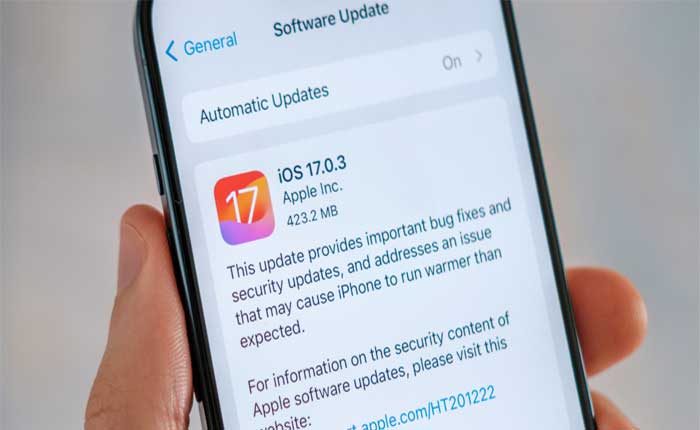
iPhone 15에서 오래된 버전의 시스템 소프트웨어를 실행하고 있다면 이것이 이 문제에 직면한 이유임에 틀림없습니다.
이 경우 장치 시스템 소프트웨어를 업데이트하면 문제가 해결됩니다.
시스템 소프트웨어를 업데이트하려면 다음으로 이동하세요. 설정 > 일반 > 소프트웨어 업데이트.
소프트웨어 업데이트로 이동하면 장치가 자동으로 장치 시스템 소프트웨어를 검색하고 사용 가능한 경우 업데이트를 표시합니다.
이제 지금 업데이트 버튼을 눌러 장치 시스템 소프트웨어를 최신 버전으로 업데이트하세요.
업데이트 프로세스가 완료될 때까지 기다렸다가 문제가 해결되었는지 확인하세요.
그게 다입니다. 이 가이드가 iPhone 15 알람이 작동하지 않는 문제를 해결하는 데 도움이 되기를 바랍니다.
